一、windows安装包下载
mysql官网提供了两种安装方式,一个是zip安装,另一个是msi安装,这里简绍第一种安装方式,第二种简单,不再简绍
官网下载,根据自己需要选择版本:MySQL :: MySQL Community Downloads
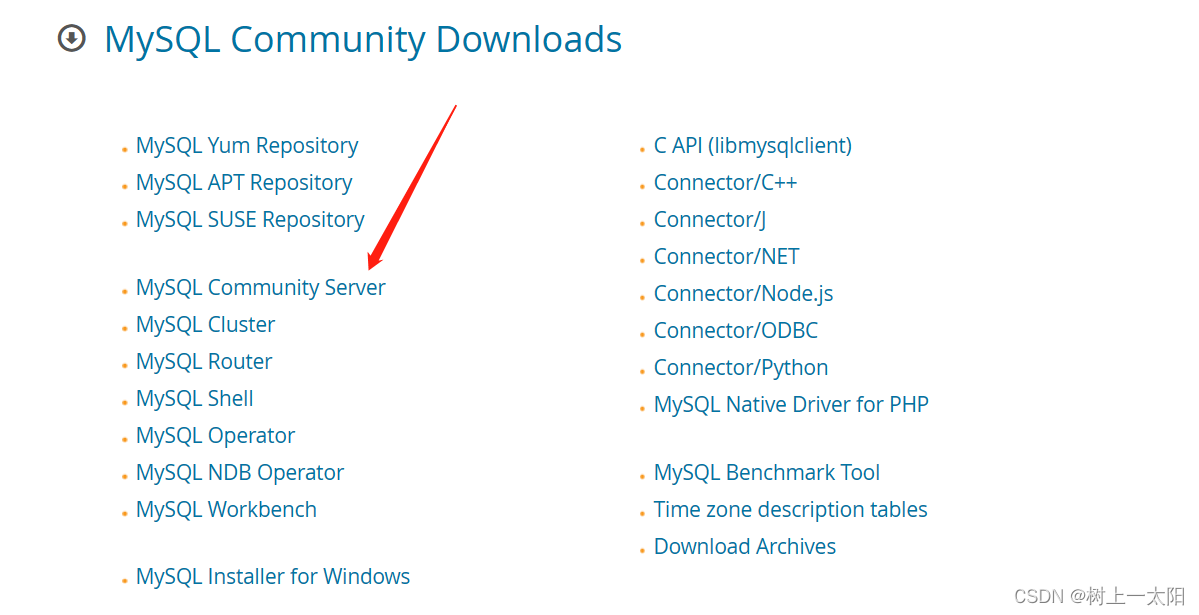
这里我选择的是5.7版本
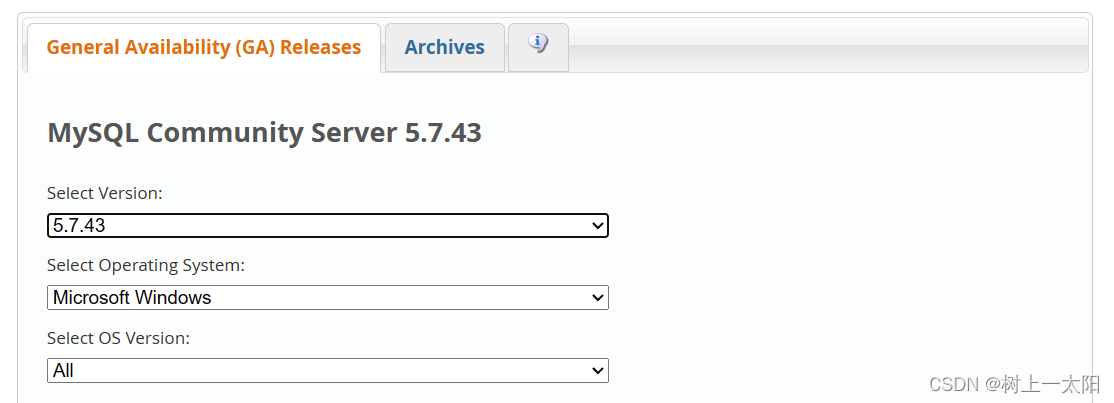
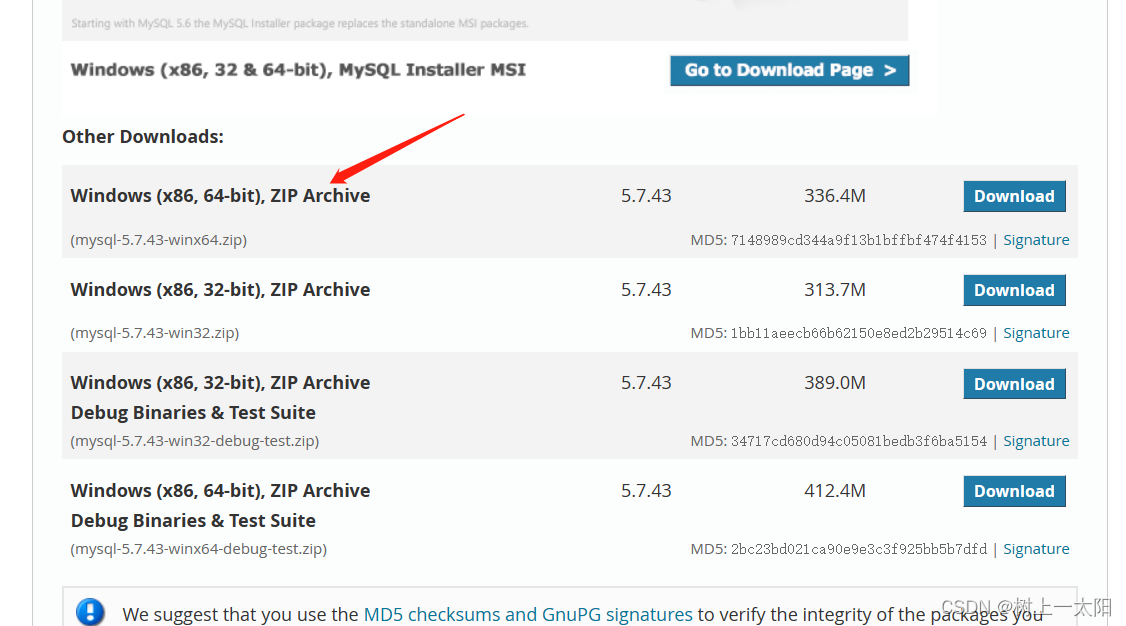
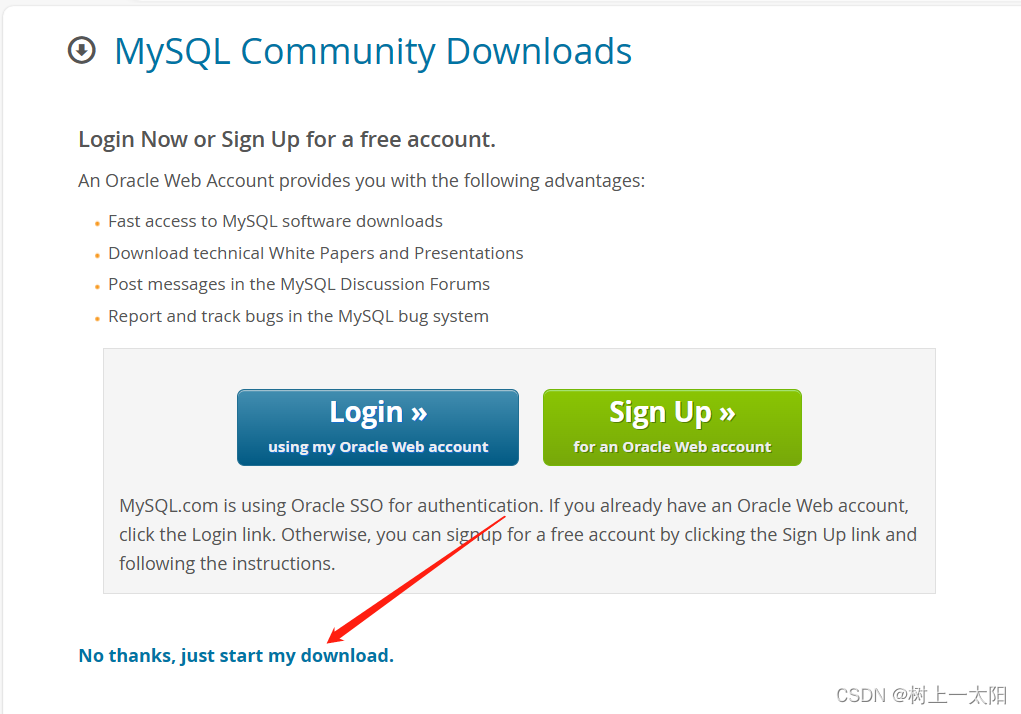
二、安装文件
1.解压到非中文、非特殊字符路径下

2.将bin目录配置到环境变量中
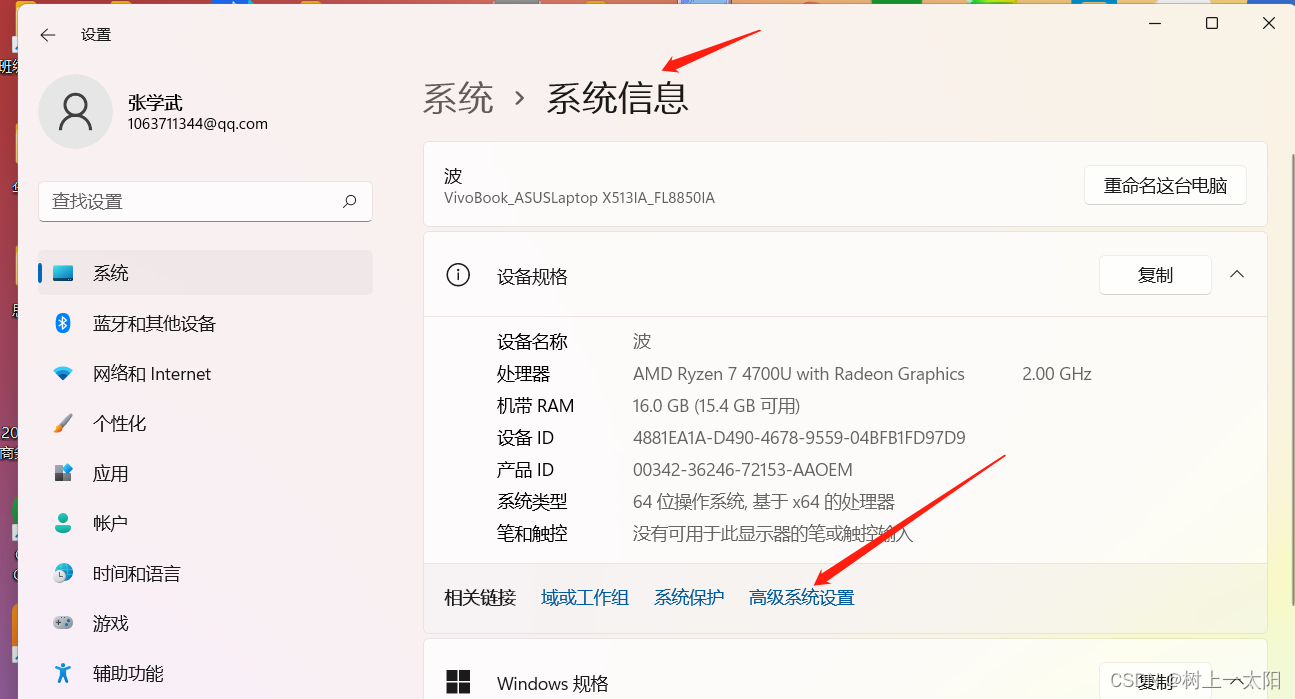
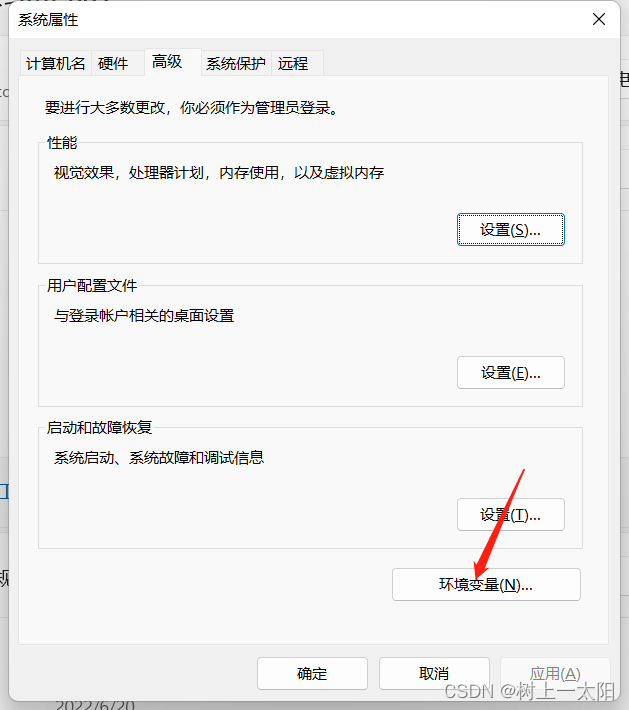
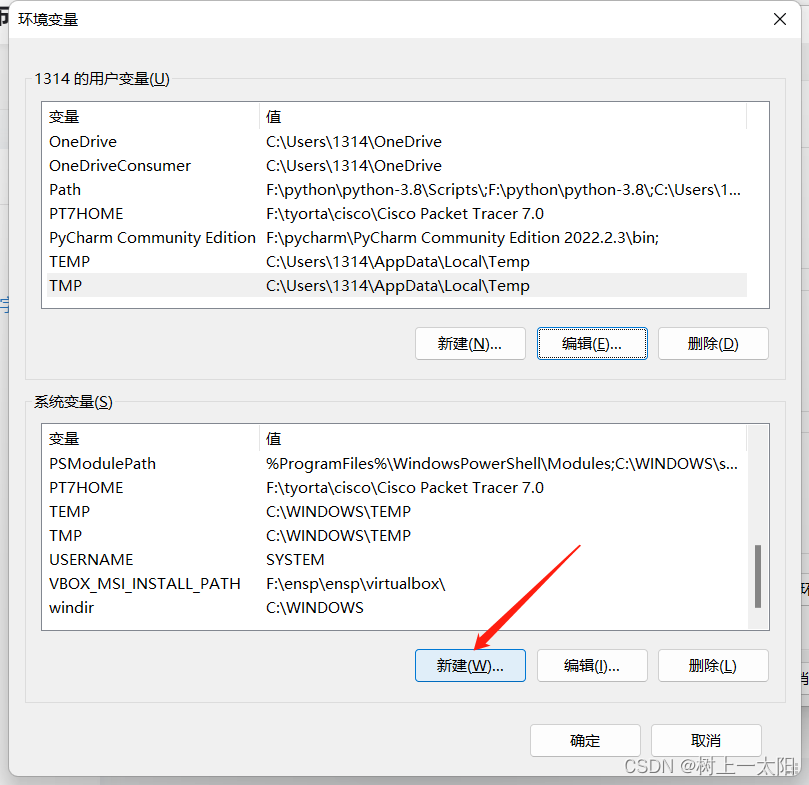
系统变量和系统变量,根据需要选择,这里我用的是系统变量
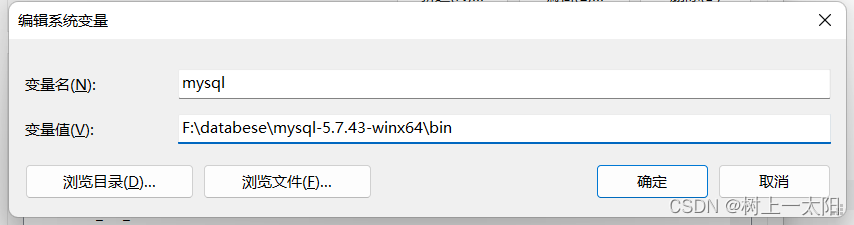
3、在主目录下复制一个xx.ini,修改为my.ini,修改其中的basedir和datadir
basedir=mysql主目录 datadir=mysql主目录/data


[mysqld]
# 设置3306端口
port=3306# 自定义设置mysql的安装目录,即解压mysql压缩包的目录
basedir=F:\databese\mysql-5.7.43-winx64# 自定义设置mysql数据库的数据存放目录
datadir=F:\databese\mysql-5.7.43-winx64\data# 允许最大连接数
max_connections=200# 允许连接失败的次数,这是为了防止有人从该主机试图攻击数据库系统
max_connect_errors=10# 服务端使用的字符集默认为UTF-8
character-set-server=utf8mb4# 创建新表时将使用的默认存储引擎
default-storage-engine=INNODB# 默认使用“mysql_native_password”插件认证
default_authentication_plugin=mysql_native_password[mysql]
# 设置mysql客户端默认字符集
default-character-set=utf8mb4[client]
# 设置mysql客户端连接服务端时默认使用的端口和默认字符集
port=3306
default-character-set=utf8mb4
4、以管理员身份打开cmd,将路径切换到bin中
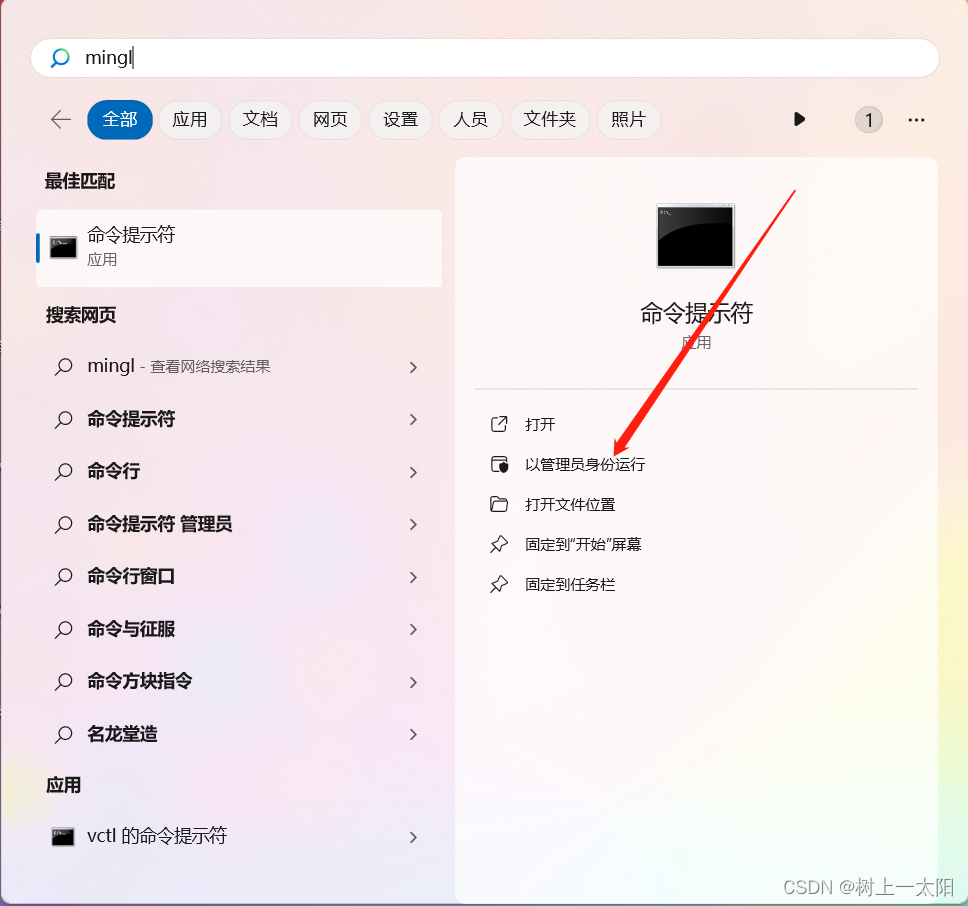
5.初始化命令(记录控制台给出的随机密码,一定记住):
mysqld --initialize --console

6. 然后先给mysql服务创建名称(方便到时候建立多个mysql服务时不冲突)
mysqld --install mysql8

7. 启动服务:
net start mysql

8. 登陆旧密码登陆(第3步中的密码):
mysql -u root -p

这里最开始登陆要用第五步的系统随机密码登录,登录后修改密码
ALTER USER 'root'@'localhost' IDENTIFIED WITH mysql_native_password BY '新密码';
# 之后键入修改密码的命令:
ALTER USER root@localhost IDENTIFIED BY 'root'
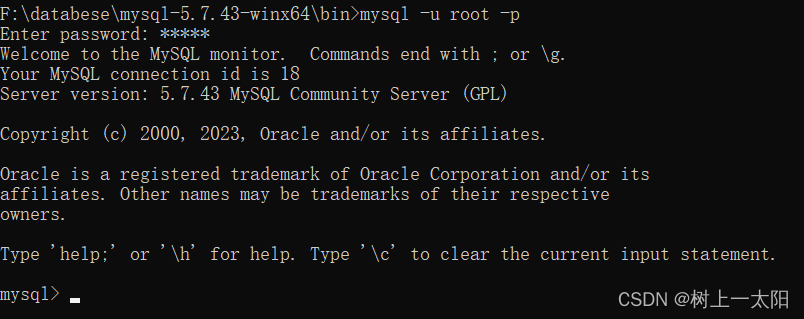
注意:如果一直输入不对,可以借助下面的工具,来链接



:ARM串口数据接收(中断和轮询方式))
)



)


)








